Когда вы путешествуете в другие места, фактом является то, что на картинке всегда будет толпа. Вы всегда стремитесь к звездной картинке с хорошим обзором, верно? Однако, по незнанию, были бы случаи, когда кто-то, кого вы не знаете, выскакивает на сцену. Тем не менее современные технологии предлагают множество способов удалить человека с фото.
Это позволяет вам удалять нежелательных людей с фона — глубоко погрузитесь в эту статью, чтобы узнать больше о различных практических инструментах.
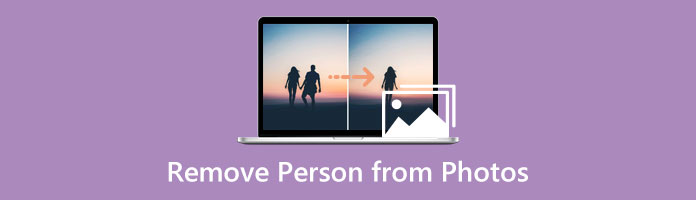
Удалить человека с фотографий
- Часть 1. Сотрите людей с фотографий с помощью AnyMP4 Free Watermark Remover
- Часть 2: Как удалить людей с фотографий в Photoshop
- Часть 3. Удаление людей из фотографий на Pixlr
- Часть 4. Удаление людей из фотографий на вашем iPhone
- Часть 5: Как стереть людей с изображений на Android
- Часть 6: Часто задаваемые вопросы о том, как удалить людей из фотографий
- 5 инструментов для удаления водяных знаков
- AnyMP4 бесплатное средство для удаления водяных знаков
- Adobe Photoshop
- Pixlr
- Ретушь фотографии — Удаление объектов
- Фото Ретушь
гарантия возврата денег
Как вырезать волосы в Фотошопе на сложном фоне за пару кликов!
Легкий в использовании
Часть 1. Сотрите людей с фотографий с помощью AnyMP4 Free Watermark Remover
AnyMP4 бесплатное средство для удаления водяных знаков — это онлайн-инструмент для редактирования фотографий, который в основном предназначен для удаления людей с фона изображения. Он оснащен технологией искусственного интеллекта (ИИ), которая может легко стереть с изображения любые нежелательные объекты, людей, логотипы, наклейки и тексты.
Кроме того, он поддерживает множество форматов изображений, включая JPG, JPEG, PNG и BMP. Кроме того, он работает, обнаруживая цвета в выбранной области изображения, а затем автоматически стирая выбранную область. Кроме того, у него есть различные инструменты, такие как многоугольник, лассо и кисть. Во-вторых, у него есть функция Crop, которая позволяет обрезать изображение.
Вот следующие шаги о том, как удалить людей с фотографий.
1. Перейти на официальный сайт AnyMP4 Бесплатное средство для удаления водяных знаков онлайн, Нажмите Удалить сейчас на своем основном интерфейсе.
2. Чтобы импортировать фото из Интернета, нажмите Загрузить изображение . У вас также есть возможность перетащить файл изображения на инструмент.
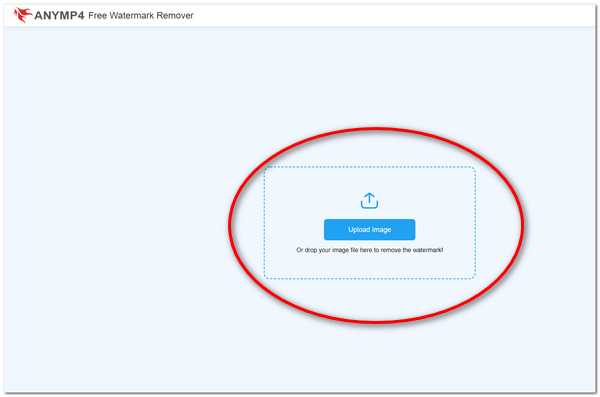
3. к удалить людей с фотографий в Интернете, вы можете выбрать любые инструменты удаления, такие как инструменты «Многоугольник», «Лассо», «Кисть» и «Ластик». Чтобы использовать Зубная щетка , нажмите и удерживайте левую кнопку мыши, чтобы точно выбрать область. Во время инструмент лассо , вы также можете нажать и удерживать левую кнопку мыши, чтобы заарканить область.
💇♀️Как вырезать объект в фотошопе и вставить в другой фон 🔥
На Многоугольный инструмент , вы можете перетащить опорные точки вдоль области, которую хотите удалить. Наконец, используйте Инструмент Ластик чтобы стереть ненужные части выбранной области. Кроме того, вы можете настроить размер кисти вашего инструмента на ползунке.
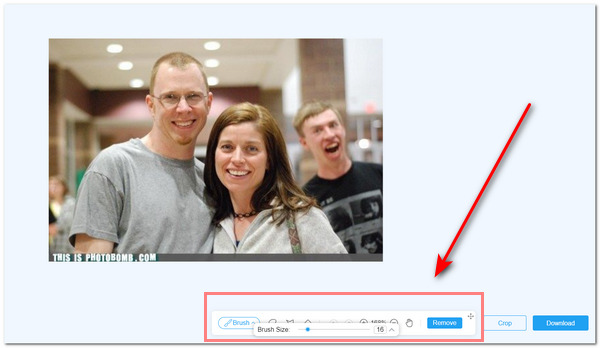
4. Кроме того, вы можете обрезать определенную часть изображения.
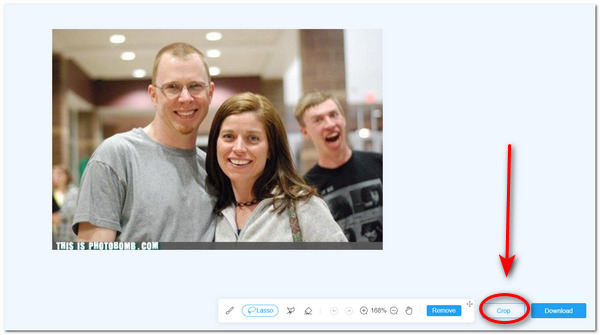
5. Нажмите Удалить вкладку полностью убрать человека с фотографии.
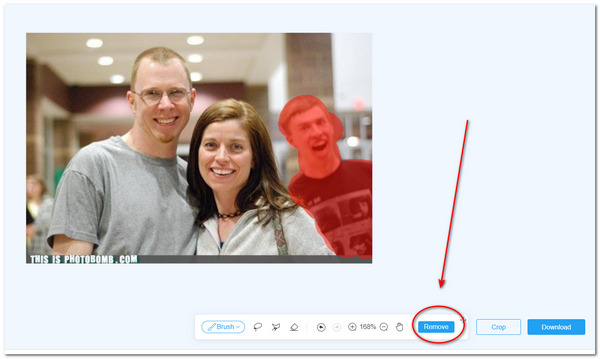
6. Теперь вы можете нажать Скачать для последней части, если вы закончили редактирование изображения.
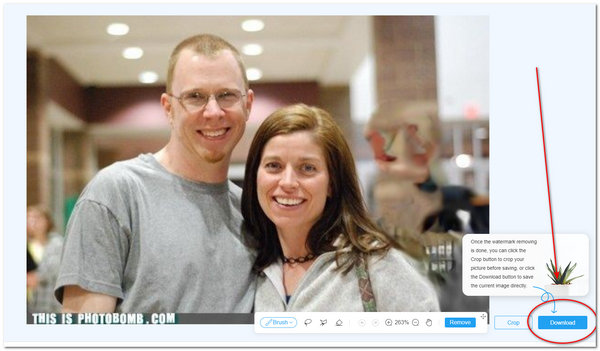
Инструмент имеет много плюсов и минусов. Во-первых, это бесплатное использование. Вам не нужно ничего покупать, чтобы использовать инструмент. Другое дело, что он доступен в любом браузере и на любой платформе. Кроме того, вам предоставляется возможность выбрать конкретный инструмент для удаления.
Кроме того, в интерфейсе легко ориентироваться. Вы не заблудитесь с представленными функциями. Кроме того, у него есть учебник для каждой функции. К сожалению, у инструмента нет офлайн-версии.
Часть 2: Как удалить людей с фотографий в Photoshop
Удаление незнакомца с вашей фотографии может занять некоторое время. Вы можете положиться на Adobe Photoshop, чтобы добиться этого. Сначала узнайте больше о Photoshop и его функциях.
Adobe Photoshop — это настольная программа, которая выполняет методы обработки изображений и инструменты ретуширования фотографий. Он в основном используется многими профессионалами. Кроме того, вы можете использовать это программное обеспечение для удаления людей с фотографий с помощью его расширенных функций и различных инструментов редактирования.
1. Запустите Adobe Photoshop на своем ПК.
2. Сначала загрузите изображение, нажав Файл , А затем выберите Открытые . Выберите любой файл изображения, который вы хотите отредактировать.
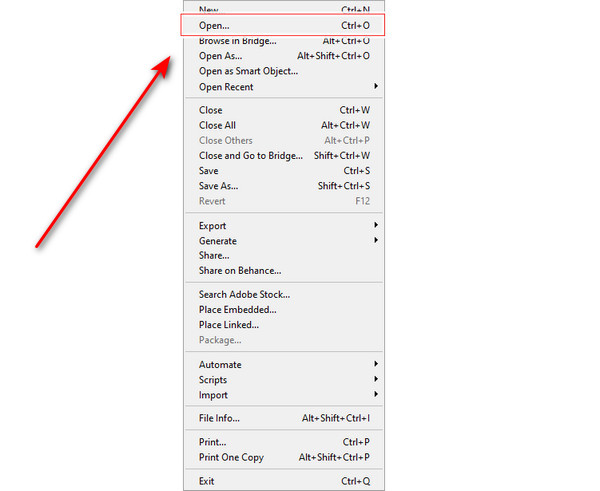
3. На панели инструментов меню, расположенной слева, выберите Инструмент волшебной палочки . Или нажмите W для его ярлыка. Используйте это, чтобы навести курсор на человека, которого вы хотите удалить.
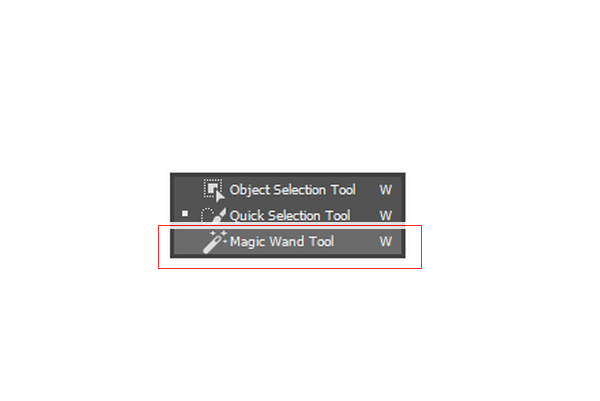
4. Далее на панели инструментов меню нажмите Выберите . Затем нажмите Изменить . В его подменю выберите Расширьте .
5. Установите значения по 5 . Затем нажмите OK .
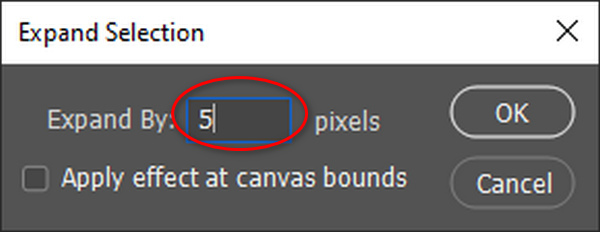
6. Наконец, под Редактировать , наведите на Content-Aware Fill . Эта функция автоматически удалит человека с фотографии.
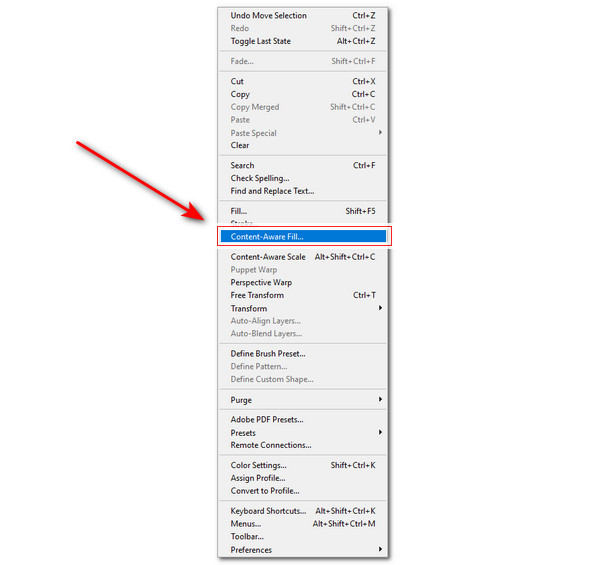
Использование Adobe Photoshop имеет свои плюсы и минусы. Хорошая вещь в том, что она гарантирует более качественные фотографии. Кроме того, он имеет расширенные функции, которые могут эффективно ретушировать фотографию, удалить текст с изображений, повысить резкость изображения и многое другое. Тем не менее, в интерфейсе Photoshop сложно ориентироваться.
Нет сомнений в том, что из-за его различных функций вы не можете найти, что использовать. Кроме того, он предлагает только бесплатную пробную версию в течение короткого времени. Тем не менее, вам нужно было купить его, прежде чем получить весь опыт.
Часть 3. Удаление людей из фотографий на Pixlr
Узнайте, как бесплатно стирать людей с фотографий на рабочем столе с помощью Pixlr. Сегодня вы будете использовать Pixlr для редактирования фотографий и удалить водяной знак людей с фотографий. Pixlr — это онлайн-инструмент для редактирования фотографий и графического дизайна. Вы можете создавать потрясающие и улучшенные фотографии с помощью различных инструментов.
Создавайте профессионально улучшенные фотографии с помощью этого инструмента. Используйте инструмент «Штамп», чтобы удалить человека с изображения.
1. Откройте Pixlr на его официальном сайте. Затем выберите Начать проект редактирования фотографий на Пиксель.
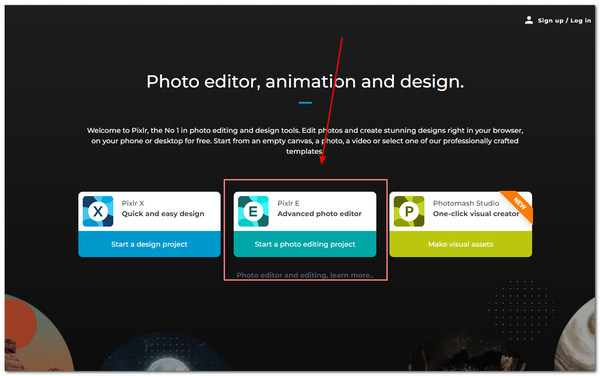
2. Чтобы загрузить свое изображение в инструмент, нажмите Открыть изображение .

3. Выберите Дублирующий слой изображения. Вы можете найти его в нижней правой части инструмента.
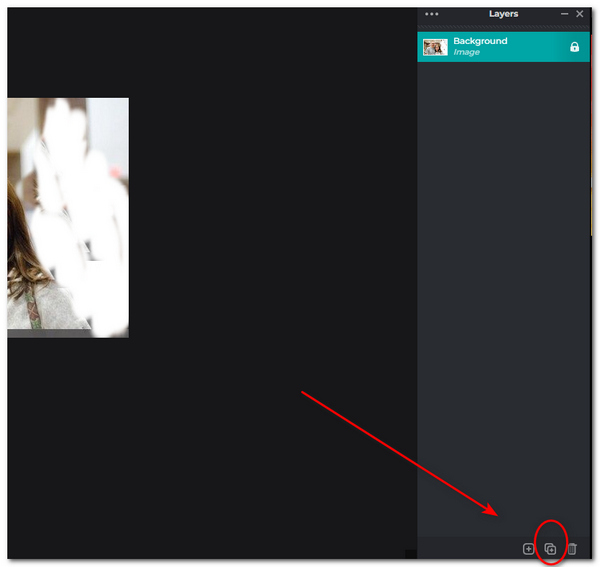
4. Выберите инструмент «Штамп» в левой части окна инструмента. МЕНЮ панель инструментов. Убедись, что Источник выбран. Наведите инструмент на область изображения с четким фоном. Нажмите и удерживайте кнопку Клавиша Shift при использовании инструмента «Штамп».
Эта функция автоматически скроет человека, которого вы хотите убрать на задний план.
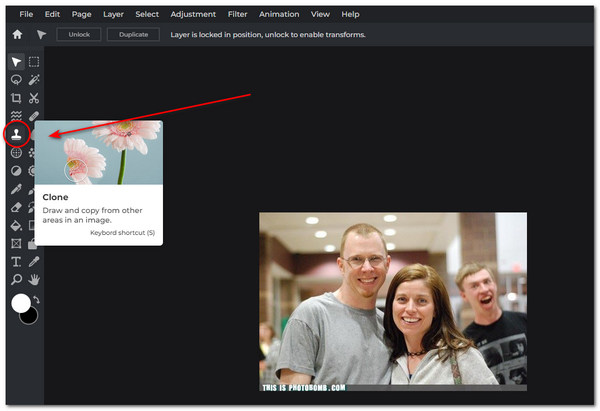
5. Чтобы завершить отредактированную фотографию, теперь вы можете нажать Save. под Файл .
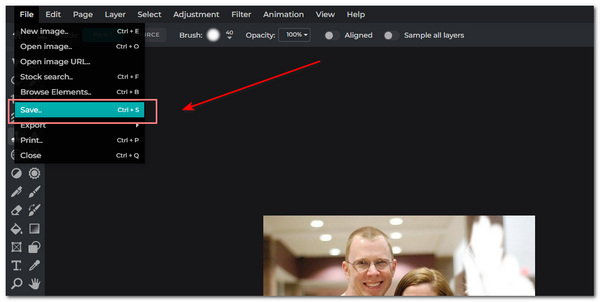
Инструмент полезен для тех, кому нужны расширенные функции редактирования. Кроме того, он может легко избавляться от людей с фотографий в Интернете. Более того, он бесплатный и доступен в Интернете. Однако его интерфейс довольно запутан для новичков. Вдобавок к этому, людей с фотографий на рабочем столе вообще проще убрать, потому что он широкий.
Тем не менее, учебник недоступен, когда вы наводите курсор на другие функции инструмента. Пользователь может ничего не знать о редактировании в первый раз.
Часть 4. Удаление людей из фотографий на вашем iPhone
Каждый пользователь iPhone хочет получить звездное изображение. Узнайте больше о приложении, которое можно загрузить и установить на iPhone.
Ретушь фотографии — Удаление объектов это приложение, которое может удалять объекты или людей из фона. Он имеет функцию удаления объектов, которая может легко очистить фон фотографии. Вы можете бесплатно загрузить его из AppStore.
1. Запустите только что установленное приложение на вашем iPhone.
2. Выберите файл изображения, который вы хотите отредактировать.
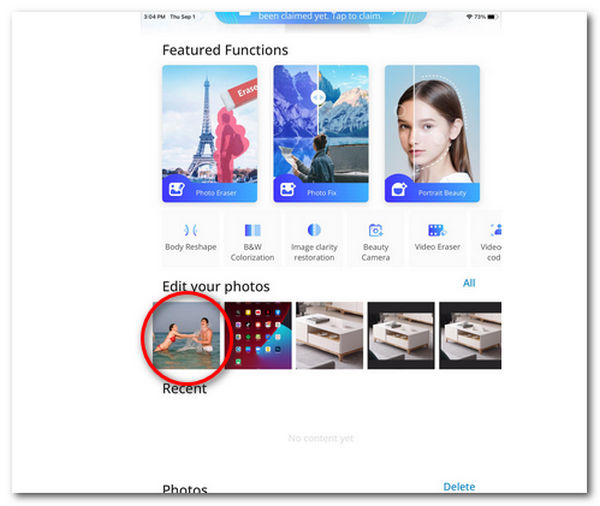
3. Нажмите на Удаление объекта вкладка для удаления людей с фотографий
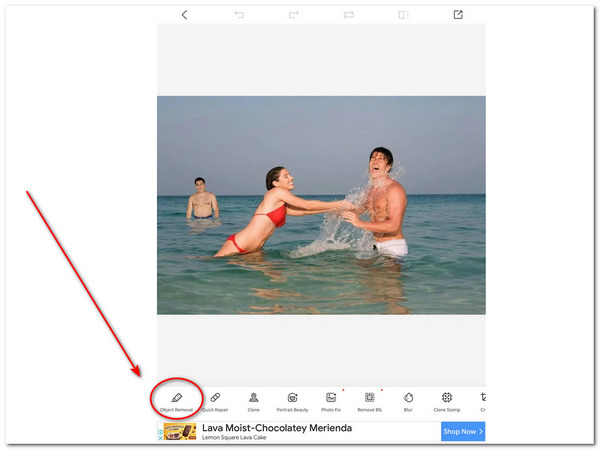
4. Выберите любые инструменты для удаления в нижней части экрана. Используйте это, чтобы выделить человека, которого вы хотите удалить. Выделив человека, которого хотите удалить, нажмите Go .
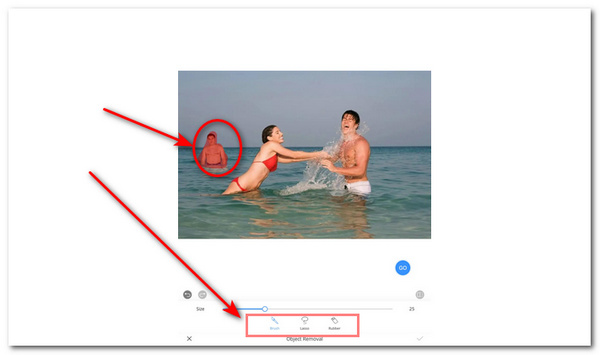
5. Нажмите значок стрелки на верхнем экране. Эта функция является Вкладка «Экспорт» .
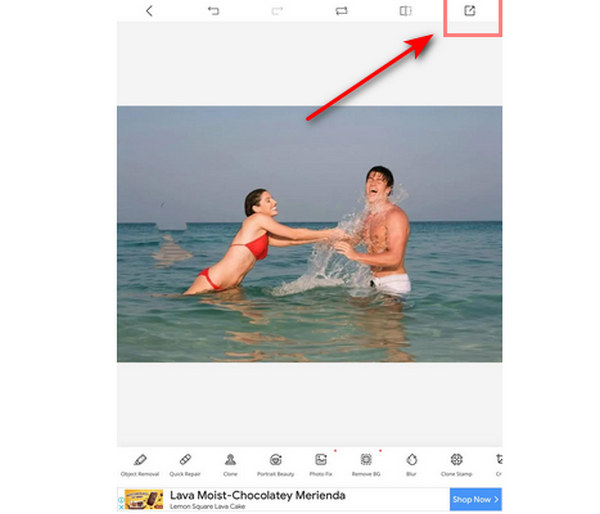
Это приложение можно легко установить на iPhone. Вы также можете использовать его бесплатно. Кроме того, в приложении не так уж сложно ориентироваться. Хорошая вещь в том, что у него есть специальный инструмент для удаления объекта или человека с фотографии. Однако ожидайте, что изображение может быть не таким безупречным, чтобы выглядеть.
Кроме того, в приложении есть реклама, которая может раздражать будущего пользователя.
Часть 5: Как стереть людей с изображений на Android
В настоящее время вы всегда можете сделать идеальный снимок, даже если с изображением придут незнакомцы. Благодаря технологиям этих незнакомцев можно разумно удалить с помощью различных приложений на Android.
В этой части вы будете использовать Фото Ретушь на Android. Кроме того, у него есть функция удаления объектов. Сюда входят инструменты «Кисть», «Лассо», «Цель» и «Маска». Узнайте больше о его шагах в следующем.
1. Загрузите и установите Photo Retouch на свой телефон Android через PlayStore.
2. Откройте приложение, затем нажмите вкладка Альбом . Выберите изображение, которое хотите отредактировать.
3. В нижней части приложения выберите Вкладка «Удаление объектов» .
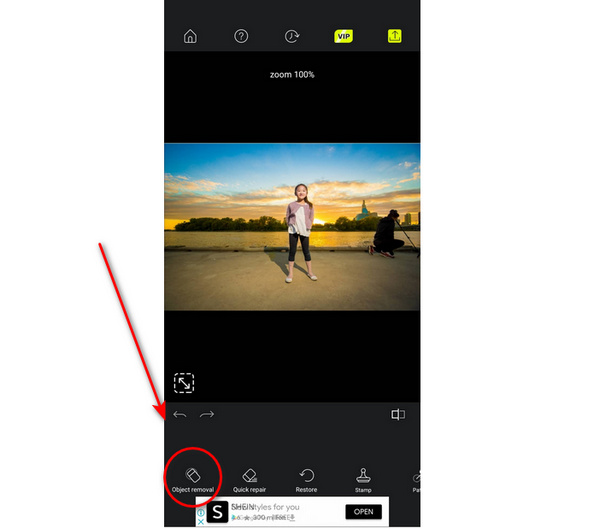
4. Выберите любой из инструментов удаления, включая Кисть, лассо, маска или цель .
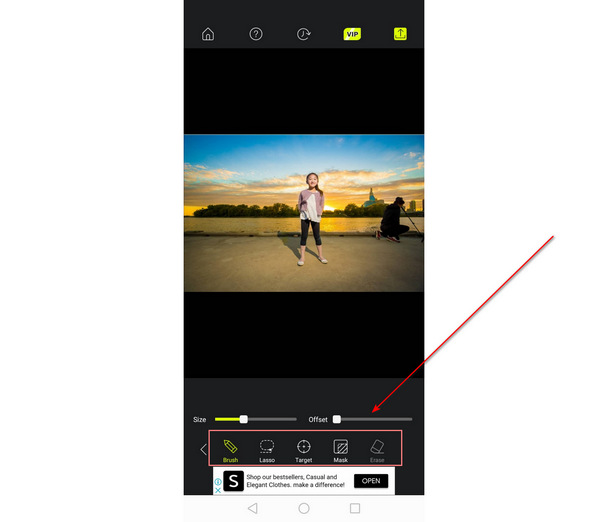
5. Выделите область изображения, которую нужно стереть. Выбирать Go .
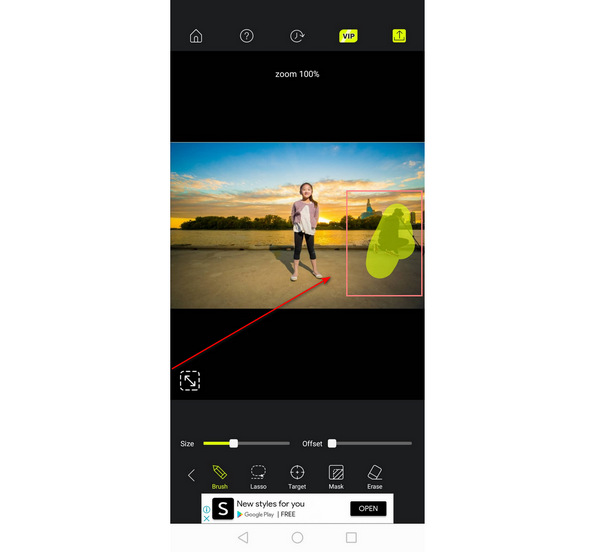
6. В правой верхней части инструмента нажмите кнопку значок стрелки в Экспортировать .
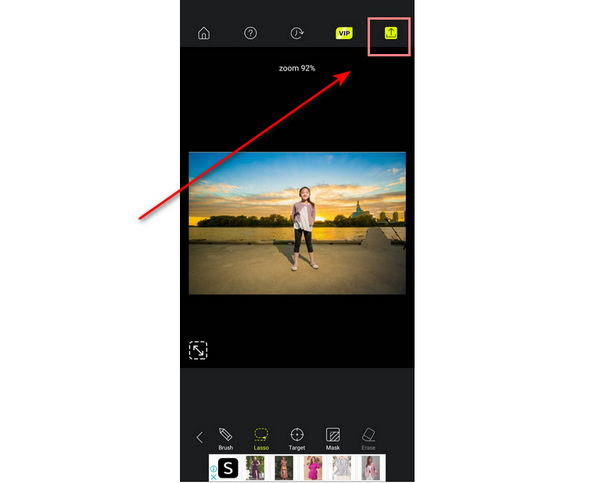
Редактирование на вашем Android-смартфоне выгодно для большинства. Во-первых, редактирование фотографий становится удобным. Во-вторых, есть специальный инструмент для удаления того или иного объекта или человека с картинки. Кроме того, приложение можно бесплатно загрузить и использовать. Это приложение может удалять людей с фотографий бесплатно.
Тем не менее, результат редактирования фотографии выглядит беспорядочно. Как правило, редактирование на меньшем устройстве не рекомендуется. Кроме того, есть много всплывающей рекламы, которая может быть неприятной.
Часть 6: Часто задаваемые вопросы о том, как удалить людей из фотографий
1. Какая еще бесплатная программа для удаления людей с фотографий?
Другими бесплатными приложениями для удаления людей с фотографий являются FixthePhoto App, Adobe Photoshop Express, Photo Director, Snapseed, Touch Retouch и YouCam Perfect.
2. Как убрать людей с фотографий в Lightroom?
На панели инструментов меню выберите настройки «Восстанавливающая кисть». Вы также можете настроить размер с помощью ползунка. Перетащите инструмент на человека, которого хотите очистить. Инструмент автоматически найдет источник образца и применит его к области. Проверьте более подробную информацию здесь, чтобы удалить водяной знак людей с фотографий в лайтрум.
3. Как выбрать лучшую программу для удаления людей с фотографий?
Во-первых, она должна быть бесплатной. Во-вторых, он должен быть доступен офлайн и онлайн. В-третьих, он должен обладать специальным инструментом для удаления человека с изображения. Наконец, инструмент должен быть прост в навигации.
Заключение
В заключение, вы уже изучили различные инструменты для удаления незнакомца с фотографии. Также важно знать их особенности и подробные шаги. Таким образом, вам будет легче закончить работу. Теперь, когда вы обнаружили этот пост, вы можете сами попробовать инструменты.
Что вы думаете об этом посте.
Рейтинг: 4.9 / 5 (на основе рейтингов 486)
Размещено от Анжелика Ливанаг в Редактировать фотография
Источник: www.anymp4.com
Как вырезать объект из фотографии — подробный урок

Приветствую! С вами Андрей Зенков и очередная полезная статья для тех, кто желает научиться чему-то новому. Сегодня вновь затронем работу в графическом редакторе Photoshop, а именно отделение человека от фона. Вдруг вам захотелось блеснуть в социальных сетях своей фотографией с Бали, но билеты непомерно дороги. Вместе с моей наглядной инструкцией вы окажетесь на курорте бесплатно.
Не это ли мечта многих?
Итак, как вырезать человека из фотографии в Фотошопе? Не могу сказать, что это сложно. Главное — последовательно выполнять каждый шаг этого урока.
Знакомимся с инструментами
При работе с программой я пользуюсь четырьмя способами выделения объекта. С некоторыми из них с первого раза разберётся даже новичок, в то время как другие заслуживают более пристального внимания. В зависимости от ситуации нужно выбрать инструмент для себя.
К примеру, вы хотите вырезать объект с белого фона. С помощью инструмента «Волшебная палочка» можно сделать это за пару секунд. И впрямь магия, но я редко прибегаю к ней. Другой случай: вам нужно выделить девушку с волнистыми волосами, но простым инструментом тут не обойтись. Как быть?
Продолжайте читать — и узнаете!
Лассо: играем в ковбоя
Как я уже говорил выше, для удаления объекта с однородного фона можно использовать «Волшебную палочку». Достаточно лишь кликнуть левой кнопкой мыши вне человека — и объект выделится по контуру. Но это не всё. Вызовите контекстное меню правой кнопкой и выберите пункт «Инверсия выделенной области»:
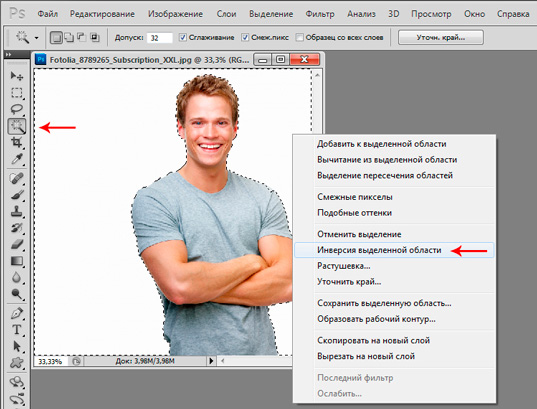
Нажмите Ctrl+X и поместите человека на другое изображение при помощи комбинации Ctrl+V.
Если же вам надо выделить объект на неоднородном фоне, следует освоить такой инструмент, как «Лассо». Загрузите нужное фото в графический редактор. Теперь опустите взгляд на вертикальную панель слева, где и находится Лассо. Нашли? Кликайте!
Для знакомства со скрытыми инструментами кликните на значке правой кнопкой мыши. Для выделения человека на белом фоне отлично подойдёт опция «Магнитное лассо». Оно «приклеивается» к границам и с лёгкостью выделяет его:
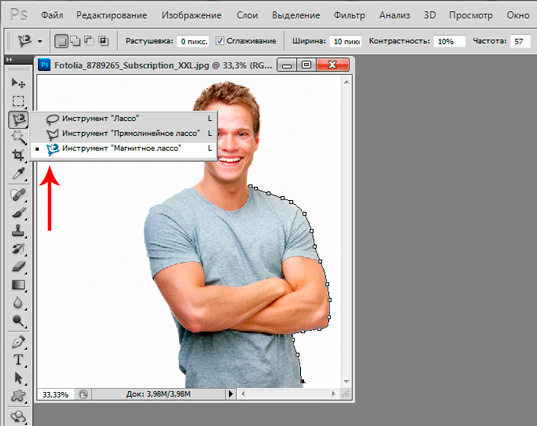
Теперь осталось или избавиться от объекта (с помощью Ctrl+Delete), или вставить его на другое изображение (Ctrl+X, а затем Ctrl+V).
Быстрая маска: участвуем в карнавале
Этот инструмент подробно рассматривался в одной из статей моего блога. Если говорить кратко, он работает по следующему алгоритму:
- Загрузите фотографию в окно программы и найдите инструмент «Кисть». Выберите его, а затем активируйте Быструю маску на панели в нижней части.
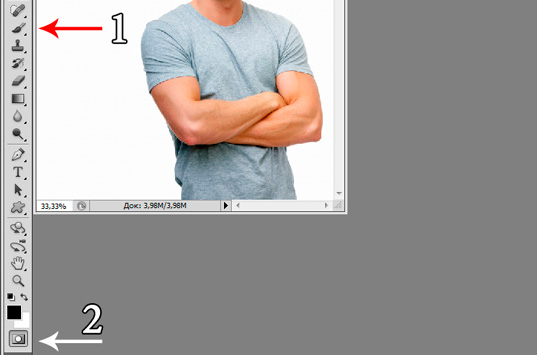
- Выставьте параметры для кисти. Я всегда устанавливаю максимальную жёсткость, а размер регулирую кнопками [ и ] на клавиатуре:
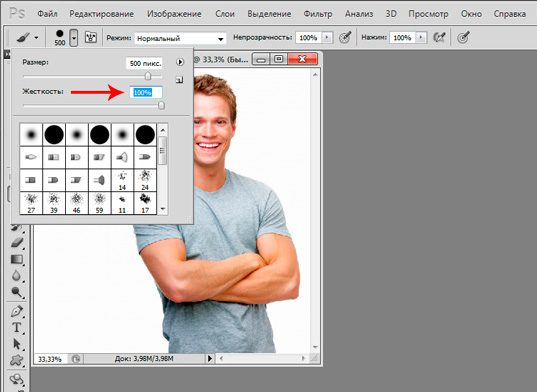
- Проследите за тем, чтобы в панели инструментов чёрный цвет стоял перед белым:
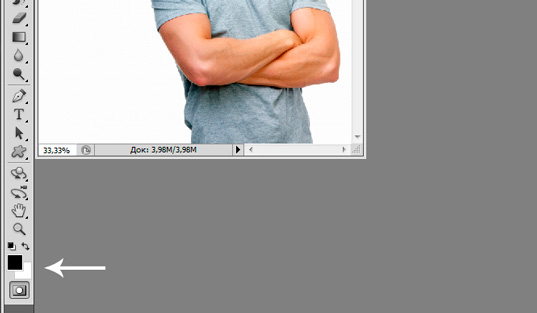
- Закрасьте объект. Если случайно вылезли за контур, не расстраивайтесь: поменяйте чёрный и белый цвета местами и уберите лишнее. После того как результат устроит вас, активируйте инструмент «Быстрое выделение». Для этого зажмите левую кнопку мыши и немного поводите внутри закрашенной области. Она должна выделиться:
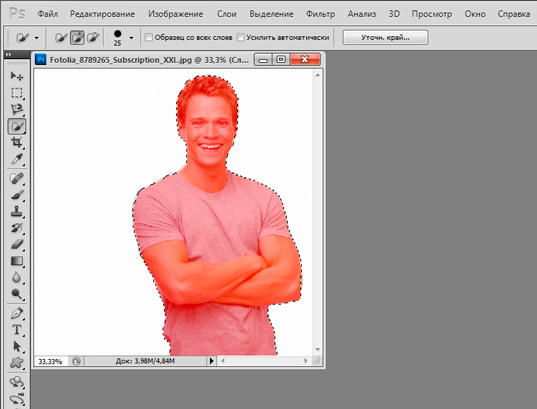
Осталось снова кликнуть на иконке фотоаппарата, чтобы убрать маску, и воспользоваться уже знакомыми комбинациями клавиш.
Вытирание фона: превращаемся в художника
Ещё один универсальный инструмент выделения, который не раз помогал мне при обработке фотографий. Для начала превратите изображение в слой. Дважды кликните по нему левой кнопкой мыши и нажмите «ОК». Теперь выберите инструмент «Ластик» и начните «рисовать» им по фону. Пусть вас не смущает неожиданно проявившийся шахматный узор: при сохранении в формате PNG его не видно:
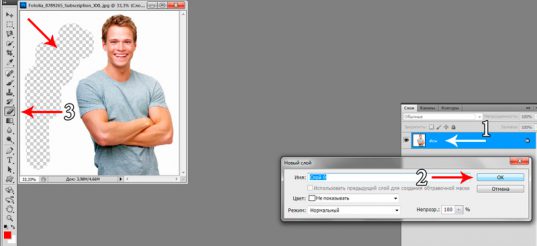
Этот инструмент не нравится мне тем, что сложно восстановить изображение, если случайно стёр лишнее. Предпочитаю пользоваться маской.
Комбинация инструментов: выделяем волосы
Логично предположить, что труднее всего выделению в Фотошопе поддаются волосы (особенно волнистые). Аккуратно очертить каждый штрих не получится, но если воспользоваться нужными инструментами, то результат будет вполне сносным.
Быстрое выделение вам уже знакомо. Осталось его использовать. Загружаем в программу фотографию девушки с волнистыми волосами и выделяем её:
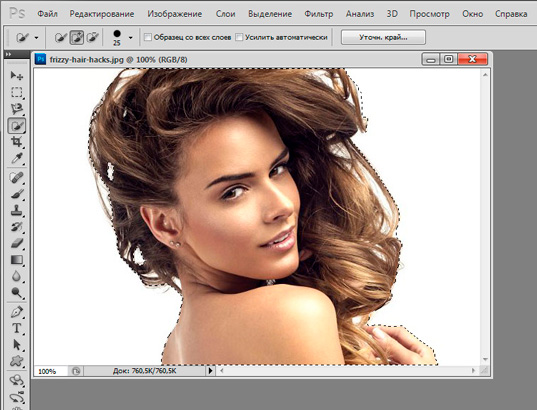
Кликаем на выделении правой кнопкой мыши и выбираем опцию под названием «Утончить край»:
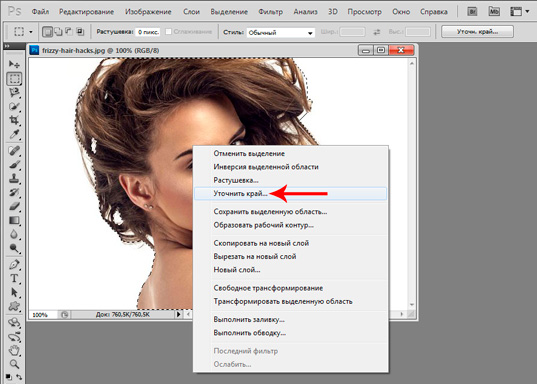
Всплывёт окно с настройками. Кликаем на стрелочке возле иконки «Вид» и делаем выбор в пользу пункта «Чёрно-белое»:
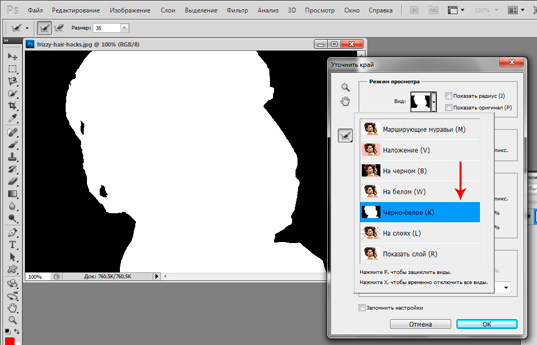
Установите следующие параметры:
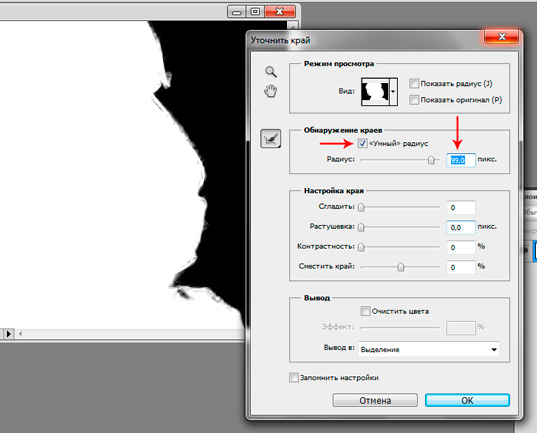
Переходим обратно к разделу «Режим отображения». Уже известным вам способом выберите в меню «Вид» вариант «На чёрном». Опустите глаза в «Вывод» и выставьте настройки:
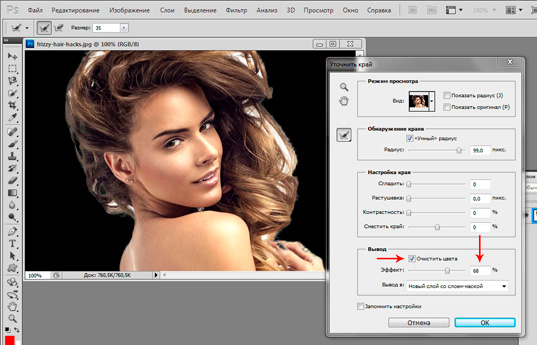
При желании можно провести курсором, зажав левую кнопку, по тем участкам, которые нуждаются в редактировании. В моём случае — по белым промежуткам между прядями волос. Если вы довольны результатом, то в разделе «Вывод» установите способ сохранения — «Новый слой со слоем-маской». Нажмите ОК и наслаждайтесь результатом — девушкой на прозрачном фоне:
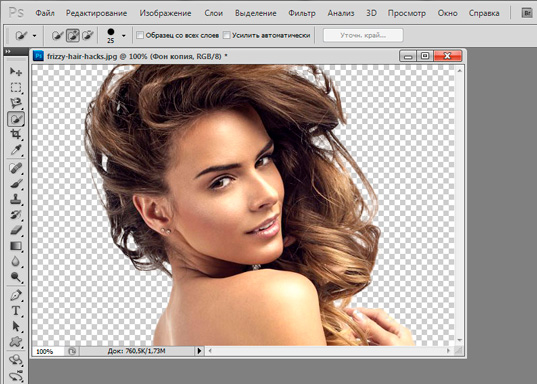
При желании можете поместить красавицу на любой другой фон:
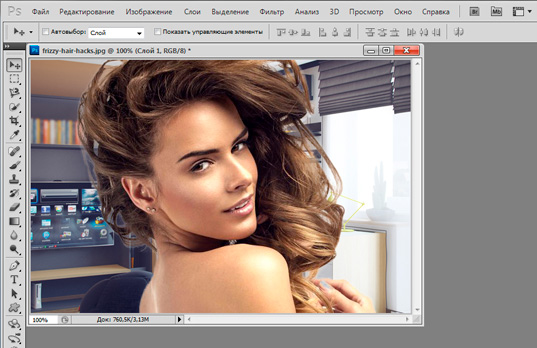
Совет на прощание
Если вы хотите узнать больше о работе в программе Photoshop, настоятельно рекомендую изучить видеокурс от портала «Фотошоп-мастер» . Он станет достойным пополнением багажа знаний. Возможно, в будущем вы сможете зарабатывать на этом увлекательном хобби.

О том, где найти проверенные уроки я подробно рассказал в статье — Уроки Photoshop для начинающих — от настроек до фотошоп эффектов, пользуйтесь.
Спасибо за прочтение до конца! Подпишитесь на группу ВКонтакте и мою персональную рассылку и не забудьте поделиться этой статьёй со своими друзьями. Желаю удачи.
Источник: start-luck.ru
Стирание изображения: удаление объекта с фотографии
Представляем Стирание изображений — идеальный инструмент для быстрого и легкого удаления объектов, людей и текста с фотографий с помощью алгоритмов искусственного интеллекта. Избавьтесь от отвлекающих элементов, очистите и украсьте свои фотографии всего несколькими щелчками мыши. Создавайте потрясающие изображения в кратчайшие сроки и без лишних хлопот. Попробуйте прямо сейчас!
ЗАГРУЗИТЬ ИЗОБРАЖЕНИЕ

ТЕХНОЛОГИЯ ИИ
Не нужно профессиональных навыков, просто мазок, и искусственный интеллект удалит ненужное с ваших фотографий за вас.

НИЗКАЯ ЦЕНА
Удаляйте объекты с фотографии всего за $0,03, не взимая плату, если вы не удовлетворены результатом.

ПОДДЕРЖКА API
Поддержка API вызова, вы можете состыковаться с системой третьей стороны, чтобы сделать свой собственный сайт удаления объектов изображения, APP и т.д.

Защищать
Все загруженные материалы будут очищены в течение 24 часов. Не будет хранить материалы, использующие удаление объектов изображения или использовать их в других целях.
Сценарий использования



Как добиться стирания изображения?
Предположим, вы хотите стереть свои фотографии. С помощью инструментов веб-сайта AiLabTools вы можете точно удалить ненужные объекты или людей с изображений за считанные секунды. Загрузите свое изображение в инструмент, затем закрасьте вещь или человека, которого хотите удалить. Стирание завершается через несколько секунд.
ЗАГРУЗИТЬ ИЗОБРАЖЕНИЕ


Как стереть текст на картинке?
Когда найдешь картинку, которая тебе нравится, но текст на картинке не тот, что тебе нужен. Инструмент веб-сайта AiLabTools будет вашим лучшим выбором, загрузите фотографию и нарисуйте текст, который хотите удалить, вы получите изображение без текста через несколько секунд.
ЗАГРУЗИТЬ ИЗОБРАЖЕНИЕ
Удалить людей с изображения
Как фотограф, я хочу убрать людей со своих фотографий. AiLabTools — идеальная онлайн-платформа для удаления нежелательных объектов или людей с фотографий и идеального восстановления исходного фонового эффекта. Это обязательный инструмент для профессиональных студий.
ЗАГРУЗИТЬ ИЗОБРАЖЕНИЕ


Удалите ненужные элементы с изображений продуктов на платформах электронной коммерции.
С помощью AILabToos вы можете легко стирать другие объекты на изображениях продуктов вашего интернет-магазина, чтобы продукты вашего интернет-магазина выглядели более четко и точно, тем самым повышая интерес клиентов и улучшая пользовательскую базу и лояльность пользователей вашего интернет-магазина.
Источник: www.ailabtools.com